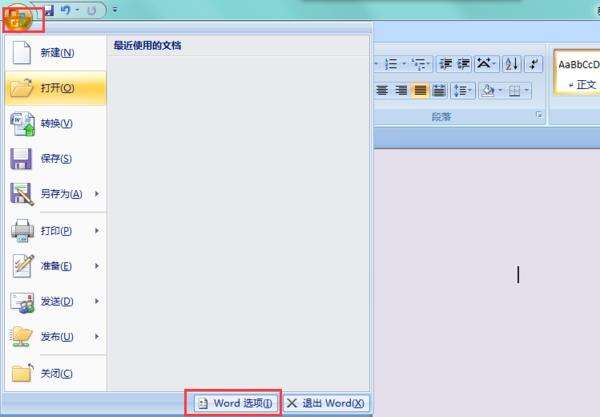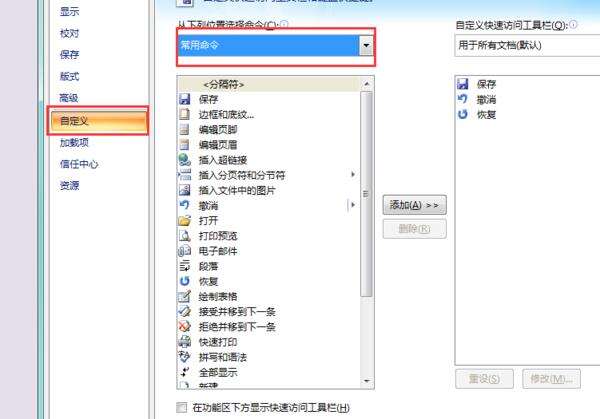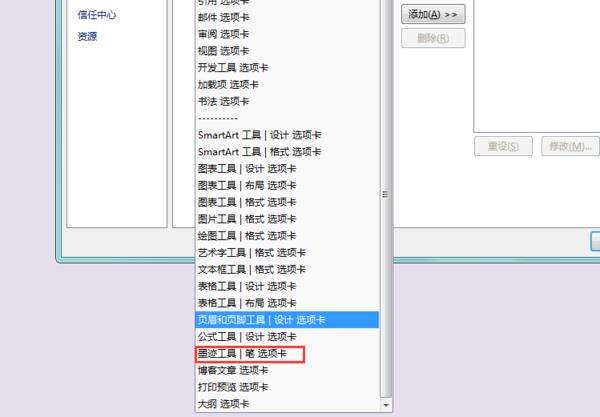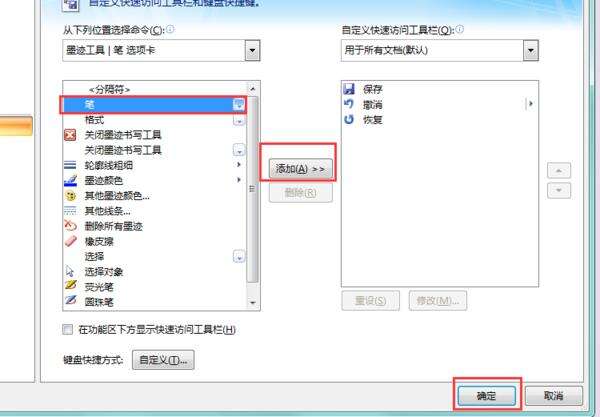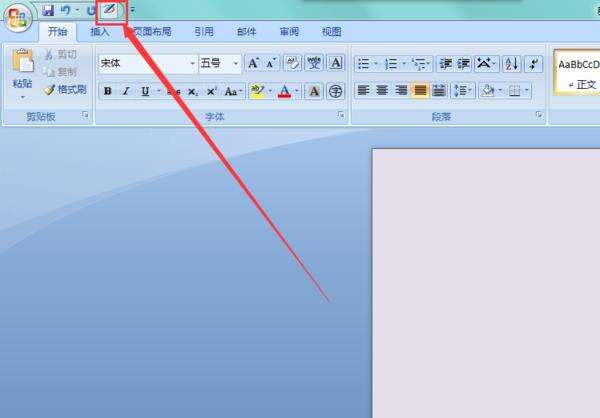word涂鸦笔怎么用?word涂鸦笔使用方法分享
办公教程导读
收集整理了【word涂鸦笔怎么用?word涂鸦笔使用方法分享】办公软件教程,小编现在分享给大家,供广大互联网技能从业者学习和参考。文章包含253字,纯文字阅读大概需要1分钟。
办公教程内容图文
2、点击右边的“自定义”,点击右边的“常用命令”。
3、点击选择“墨迹工具|笔 选项卡”。
4、点击选择“笔”,然后点击“添加”,接着点击“确定”。
5、这样我们的word文档左上角就有一个笔的图标了,点击即可使用!
word相关攻略推荐:
怎么在WORD图片边上打字_在WORD图片边上打字技巧分享
word设置双击表格图标打开表格的方法
word中文字如何竖过来_中文字竖版设置步骤说明
办公教程总结
以上是为您收集整理的【word涂鸦笔怎么用?word涂鸦笔使用方法分享】办公软件教程的全部内容,希望文章能够帮你了解办公软件教程word涂鸦笔怎么用?word涂鸦笔使用方法分享。
如果觉得办公软件教程内容还不错,欢迎将网站推荐给好友。